Regularne tworzenie kopii zapasowej aplikacji Notes to dobry sposób na zapewnienie ochrony najważniejszych danych. Notatki to jedna z najczęściej używanych aplikacji zarówno na komputery Mac, jak i iPhone'y, dlatego może się zapełnić ważne dane, do których zawsze będziemy potrzebować dostępu, a także poufne informacje, takie jak hasła i referencje.
Zawartość
- Zapisywanie notatek w formacie PDF na komputerze Mac
- iCloud na Macu
- Użyj wehikułu czasu na komputerze Mac
- Tworzenie kopii zapasowych notatek na iPhonie za pośrednictwem iCloud
Przejdźmy przez kolejne etapy tworzenia kopii zapasowej Notatek na komputerze Mac i telefonie iPhone.
Polecane filmy
Łatwy
5 minut
Maca lub MacBooka
iPhone'a
Zapisywanie notatek w formacie PDF na komputerze Mac
Pliki PDF to uniwersalny typ dokumentu, który dobrze sprawdza się jako rozwiązanie do tworzenia kopii zapasowych notatek.
Jeśli masz na przykład notatkę zawierającą wszystkie nazwy użytkowników i hasła, wyeksportuj ją jako plik PDF, a następnie przejdź o krok dalej, umieszczając go w usłudze w chmurze i później konwertując do preferowanego formatu (co możesz łatwo zrobić za pomocą Dokumenty Google).
W każdym razie, poza kopiowaniem i wklejaniem zawartości notatek do innego programu i tak dalej itd. Jedynym sposobem na zapisanie pojedynczej notatki jako pliku jest skorzystanie z funkcji eksportu do pliku PDF dla komputerów Mac.
Krok 1: W Notatkach wybierz konkretną notatkę, której kopię zapasową chcesz utworzyć.
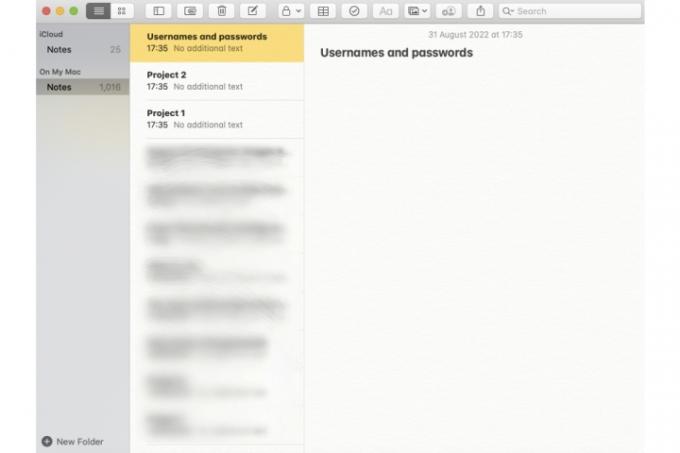
Krok 2: Po wybraniu notatki (zostanie ona podświetlona na żółto w katalogu Notatki) wybierz Plik kartę, a następnie wybierz opcję Eksportuj jako plik PDF opcja.

Powiązany
- Raport: MacBooki Apple na rok 2024 mogą borykać się z poważnymi niedoborami
- Komputery Mac M3 mogą zostać wprowadzone na rynek w tym roku — z zaskakującym dodatkiem
- Ta fantastyczna oferta na MacBooka Air kończy się o północy
Krok 3: Nadaj swojej notatce nazwę, aby móc ją zidentyfikować w przyszłości (możesz także dołącz tagi), a następnie wybierz, gdzie dokładnie chcesz go zapisać. Uderz w Ratować przycisk.

iCloud na Macu
Jeśli Twoje notatki zawierają setki, jeśli nie tysiące notatek, utworzenie kopii zapasowej każdej pojedynczej notatki będzie trudnym zadaniem. Istnieją jednak inne skuteczne sposoby na zapisanie kopii wszystkich notatek poprzez włączenie niektórych funkcji systemu MacOS lub iOS. Jednym z takich narzędzi jest iCloud. Przyjrzyjmy się, jak zsynchronizować notatki z usługą przechowywania w chmurze firmy Apple.
Krok 1: Wybierać Identyfikator Apple w Preferencje systemu.
Krok 2: W Aplikacje na tym Macu korzystające z iCloud, Wybierz Notatki aplikacja.
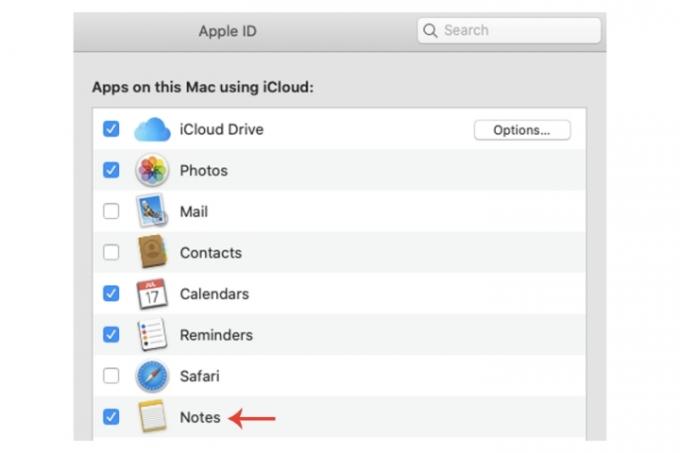
Krok 3: Aby uzyskać dodatkowy poziom ochrony, zawsze możesz kopiuj i wklej pliki PDF z notatkami na dysk iCloud.
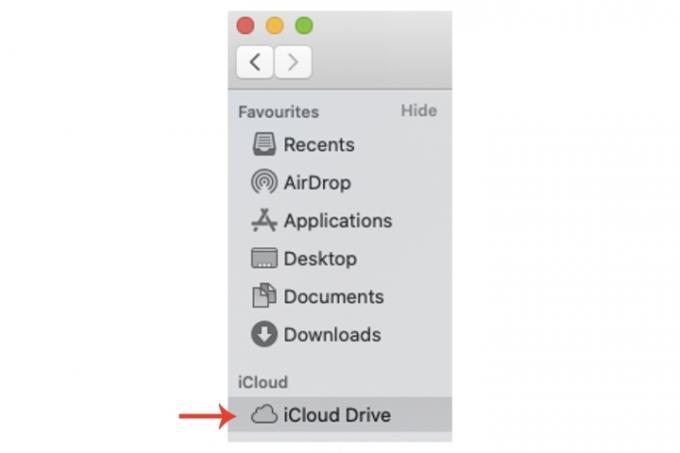
Użyj wehikułu czasu na komputerze Mac
Time Machine na komputerze Mac umożliwia także tworzenie kopii zapasowych notatek. Ponadto, jeśli utworzysz kopię zapasową iPhone'a na komputerze Mac, która obejmuje Aplikacja Notatki, dzięki temu wszystkie notatki na obu urządzeniach zostaną zapisane.
Należy jednak podkreślić, że iCloud jest bardziej niezawodną opcją ze względu na swój charakter online, podczas gdy Mac może zawsze narażony na kradzież, uszkodzenie itp., co spowodowałoby, że funkcjonalność Wehikułu Czasu stałaby się bezużyteczna.
Mimo to nie zaszkodzi użyć Time Machine do utworzenia punktu przywracania na wypadek utraty dostępu do notatek.
Krok 1: W Preferencje systemu, wybierać Wehikuł czasu.
Krok 2: W oknie Time Machine wybierz dysk kopii zapasowej i postępuj zgodnie z instrukcjami, aby ukończyć kopię zapasową.
Koniecznie sprawdź nasz przewodnik po Time Machine aby uzyskać bardziej szczegółowy samouczek całego procesu.
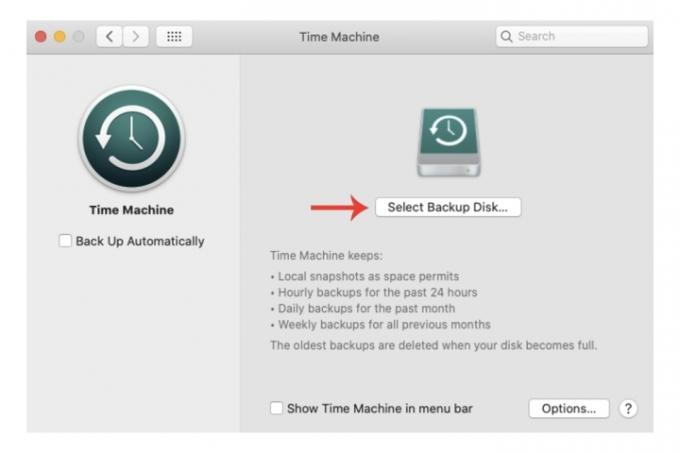
Tworzenie kopii zapasowych notatek na iPhonie za pośrednictwem iCloud
Ci z nas, którzy mają iPhone'a, będą stałymi użytkownikami Notatek. Numery telefonów, dane uwierzytelniające itp. ostatecznie doprowadzą do przechowywania wielu przydatnych informacji w aplikacji. Możesz upewnić się, że masz kopię zapasową danych w iCloud, który zapewnia bezpłatną usługę do 5 GB.
Krok 1: otwarty Ustawienia, a następnie wybierz swój profil użytkownika w obszarze Szukaj. Włącz iCloud, jeśli jeszcze tego nie zrobiłeś.
Krok 2: Wybierz iCloud i jeśli nie jest włączona, naciśnij Zielony przycisk przełączający Do Notatki.
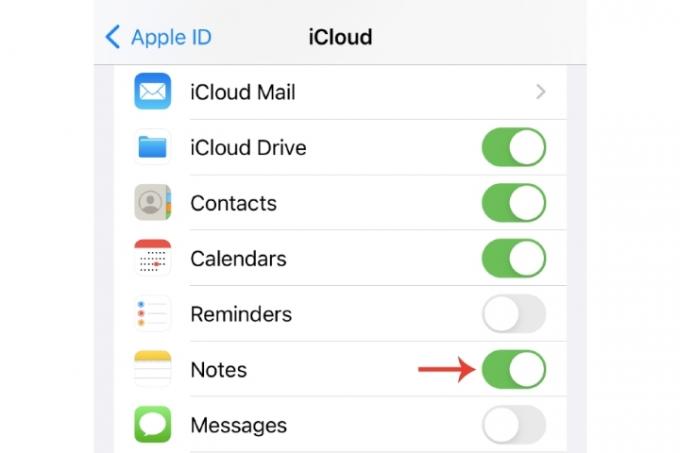
Krok 3: Jak już wspomnieliśmy, zawsze możesz wykonaj kopię zapasową iPhone'a na komputerze Mac, co zapewni Ci kolejne miejsce do przechowywania notatek z iPhone'a.
Więcej informacji na temat tworzenia kopii zapasowej komputera Mac znajdziesz w kompletnym przewodniku jak wykonać kopię zapasową komputera Mac, a także nasz przewodnik po dostosowywanie kopii zapasowej iPhone'a w iCloud.
Zalecenia redaktorów
- To ukryte menu na zawsze zmieniło sposób, w jaki korzystam z komputera Mac
- Najlepsze oferty MacBooków na powrót do szkoły: oszczędzaj na MacBookach Air i Pro
- Po Prime Day 2023 cena MacBooka Air nadal jest najniższa w historii
- Możesz kupić MacBooka Air za 299 dolarów w ramach Prime Day – ale czy warto?
- Najlepsze oferty na MacBooka Prime Day: oszczędzaj na MacBooku Air i MacBooku Pro
Ulepsz swój styl życiaDigital Trends pomaga czytelnikom śledzić szybko rozwijający się świat technologii dzięki najnowszym wiadomościom, zabawnym recenzjom produktów, wnikliwym artykułom redakcyjnym i jedynym w swoim rodzaju zajawkom.




